 kClient HTML Help: POŁĄCZENIA CSTA
kClient HTML Help: POŁĄCZENIA CSTA kClient HTML Help: POŁĄCZENIA CSTA
kClient HTML Help: POŁĄCZENIA CSTA
Spis treści:
Wprowadzenie
Począwszy od wersji 4.25 wprowadzono nową funkcję "połączeń", realizowanych poprzez funkcje CSTA (Computer Supported Telecommunication Applications). Program kClient (od 4.25) nadzoruje więc zarówno wielkie konferencje realizowane na karcie konferencyjnej KKO jak i połączenia realizowane w oparciu o CSTA. Funkcje te są niezależne i w każdej chwili można zamknąć część programu realizującą np. konferencje aby otworzyć moduł połaczeń i na odwrót. Funkcje połączeń uzupełniają znakomicie funkcjonalność rozwiązania KKO dając całemu systemowi dwie ważne cechy :
System połączeń CSTA umożliwia wiele użytecznych funkcji takich jak nadzorowanie stanu abonentów, połaczenia, kolejki wywołań, przełączanie rozmów, konsultacje i małą podręczną konferencję dla 3 osób. Preferuje się instalacje pełne (wyposażone w kartę KKO i serwer CSTA) jednak mozliwa jest także praca tylko z konferencjami albo tylko z serwerem CSTA. Dla prawidłowej pracy serwisu CSTA konieczna jest instalacja dodakowego programu 'kCstaMonitor' który bezpośrednio obsługuje serwer CSTA i komunikuje się z drugiej strony z aplikacją kClient. Program ten dostępny jest na naszych stronach www
Począwszy od wersji 4.27 wprowadzono możliwość obsługi wielkich konferencji na KKO bezpośrednio w okienku CSTA. Umożliwia to pracę z całym systemem z jednego miejsca.
Możliwe funkcje połączeniowe
W serwisie połączeń CSTA możliwa jest realizacja następujących funkcji:
Opis ikon modułu połaczeń
Każdy stan abonenta będącego w monitoringu pokazywany jest za pomocą innej ikony i koloru. Umożliwia to łatwe śledzenie stanu abonentów. Poniżej przedstawiono listę ikon które mogą pojawić się dla każdego abonenta. Na ikonach podano też numer abonenta oraz nazwę z bazy danych.
 |
Usuniety z monitoringu. Abonent jest w grupie monitorowanych ale został usunięty z monitoringu. Również abonent odłączony przez centralę (ze względu na np źle odłożoną słuchawkę) ma taką ikonę |
 |
Podniesiona słuchawka. Abonent inicjuje połączenie. Podniósł słuchawkę i jest w trakcie wybierania numeru. |
 |
Wywoływany przez dyspozytora. Abonent jest wywoływany przez dyspozytora i jeszcze się nie zgłosił (dzwoni jego dzwonek). |
 |
Wywoływany przez innego abonenta. Abonent jest wywoływany przez innego abonenta i jeszcze się nie zgłosił (dzwoni jego dzwonek). |
 |
Wywołuje dyspozytora. Abonent wybrał numer ODN lub ADN dyspozytora i oczekuje na połączenie. |
 |
Wywołuje innego abonenta. Abonent wybrał numer innego abonenta (nie dyspozytora) i oczekuje na połączenie. |
 |
Stan rozmowy z dyspozytorem. Abonent rozmawia z dyspozytorem. |
 |
Stan rozmowy z innym abonentem. Abonent rozmawia z innym numerem (nie dyspozytorem). |
 |
Abonent zaparkowany przez dyspozytora. Abonent rozmawiał z dyspozytorem i został zaparkowany (oczekuje na ponowne połączenie). |
 |
Abonent w konferencji. Abonent rozmawiał z dyspozytorem i został dołączony wraz z innym (zaparkowanym) abonentem oraz z dyspozytorem do rozmowy trójstronnej (mała konferencja 3-osobowa). |
 |
Nie odebrane wywołanie. Abonent wywoływał dyspozytora ale nie doszło do rozmowy. Wskazuje dyspozytorowi graficznie niodebrane połączenia. |
 |
Przyciski przypisane dyspozytorowi. Wszystkie przyciski wystepują też w wersji "dyspozytorskiej". Są to klawisze numeru własnego, klawisze ADN dyspozytora oraz klawisze MDN dyspozytorów sąsiednich. |
Uwaga! Od wersji programu 4.26 możliwe jest ustawianie profilu grafiki. Dostępne są zestawy skórek które można ustawić w opcji : 'Ustawienia'->główne menu->'Zestaw graficzny'!
Konfiguracja okna połączeń

Wygląd okna połaczeń jest w szerokim zakresie konfigurowalny przez użytkownika. Lista opcji konfiguracyjnych dostępna jest przez menu kontekstowe (osiągalne prawym klawiszem myszy) na wszystkich elementach graficznych okienka. Konfiguracji podlegają takie elementy jak:
Panel narzędziowy
 |
Panel narzędziowy. Panel narzędzi zawiera podstawowe elementy sterujące takie jak : Okno kolejki wywołań - w przykładzie widać 2 dzwoniące numery : - 305 (pierwszy na liście - dzwonił wcześniej - 217 - dzwonił później Okno przycisków narzedziowych - zawiera nastepujące klawisze : - Klawisz odbioru połaczenia - Klawisz rozłączenia - Klawisz parkowania - Klawisz powrotu z parkingu - Klawisz zestawiania połączenia - Klawisz zestawiania małej konferencji Okno kolejki działań dyspozytora Jest to lista działań pokazująca akcje dyspozytora. Lista zawiera symbol - ikonę danego działania oraz czas rozpoczęcia i czas zakończenia danej akcji Jeżeli akcja jeszcze się nie zakończyła (w naszym przykładzie sa to 2 przychodzące wywołania do dyspozytora) wówczas czas zakończenia jest nieuzupełniony Okno dziennika zdarzeń W oknie tym pokazano wszystkie działania dyspozytora wraz ze stemplem czasu (godzina i minuta) Panel narzędziowy może być : -pokazany na stałe w okienku połączeń wówczas stale zajmuje miejsce i nie przysłania ikon abonentów -pokazywany dynamicznie wówczas pojawia się na żądanie i przysłania niektóre ikony abonentów |
Wirtualna klawiatura (dialer)
 |
Wirtualna klawiatura. W celu umożliwienia wybierania numerów
spoza listy monitorowanych, wprowadzono wirtualna klawiaturę dla dyspozytora.
Klawiatura pojawia sie na ekranie automatycznie po wybraniu cyfry 0-9 lub może
być przywołana ręcznie poprzez menu kontekstowe okienka. Jeżeli wybrany zostanie numer z listy monitorowanych, będzie to równoznaczne z wćiśnięciem jego klawisza. Jeżeli nie, wówczas wywołanie nie będzie widoczne w postaci zmiany ikon w okienku. Dialer zawiera (oprócz klawiszy numerycznych) także nastepujące klawisze systemowe: - klawisz OK - powoduje zamknięcie okienka dialera i wysłanie wprowadzonego numeru do centrali - klawisz ESC - powoduje zamkniecie okienka dialera i rezygnację z wprowadzania numeru - klawisz CLR - powoduje wykasowanie dotychczas wprowadzonego ciągu znaków (wykasowanie okienta z numerem) - klawisz DEL - powoduje wykasowanie ostatnio wprowadzonego znaku |
Duża konferencja KKO realizowana w okienku CSTA
Począwszy od wersji 4.27 wprowadzono możliwość zarządzania duzymi konferencjami KKO bezpośrednio z okienka CSTA. Działanie konferencji jest niezależne od działania połączeń dyspozytorskich CSTA, jednak działanie klawiszy abonenckich jest uzależnione od bieżącego trybu pracy. W trybie "normalnym" klawisze te pozwalają wykonywać akcje połaczeniowe CSTA. W trybie konferencji KKO, klawisze te służą do wybierania do konferencji, dołączania i usuwania abonentów z konferencji KKO. Opracowano w tym celu następujące ikony abonentów :
 |
Abonent będzie wywołany do konferencji. Abonent został zaznaczony na etapie przygotowania do konferencji. Będzie wybrany jeśli konferencja zostanie uruchomiona. |
 |
Abonent jest wywoływany do konferencji. |
 |
Abonent w konferencji KKO w trybie simpleks. Abonent jest członkiem konferencji KKO i aktualnie został przełączony w tryb simpleks (ma nasłuch w konferencji). |
 |
Abonent w konferencji KKO w trybie dupleks. Abonent jest członkiem konferencji KKO i aktualnie został przełączony w tryb dumpleks. Mówi i jest słyszany przez innych. |
Konferencje KKO realizowane w okienku CSTA mają 3 fazy pracy. Są to :
- faza nieaktywna
- faza zbierania abonentów do konferencji
- faza pracy konferencji
Do sterowania konferencjami KKO dodano klawisze w panelu narzędziowym. Klawisze te można
włączać i wyłączać, udostępniając w ten sposób daną konferencję dla danego dyspozytora -
użytkownika połączeń CSTA. Są to następujące klawisze :
 |
Konferencja nieaktywna. Taki widok klawisza oznacza że konferencja KKO nie jest uruchomiona. |
 |
Konferencja aktywna. Taki widok klawisza oznacza że konferencja KKO jest aktywna ale jeszcze nie pracuje. Na tym etapie można dołączać i usuwać zaznaczenia abonentom którzy później będą wybrani do konferencji. |
 |
Konferencja pracuje ale nieaktywna. Taki widok klawisza oznacza że konferencja KKO pracuje ale nie można dołączać do niej abonentów ani rozłączać jej ponieważ aktualnie wybrano inną konferencję lub żadna konferencja nie jest wybrana. Aby konferencja ta stała sie aktywna wystarczy kliknąć klawisz tej konferencji. |
 |
Konferencja aktywna, pracuje. Taki widok klawisza oznacza że konferencja KKO jest aktywna, aktualnie wybrana i pracuje. Na tym etapie można dołączać i wyłączać abonentów z konferencji. |
 |
Klawisz rozłaczania konferencji KKO. W zalezności od trybu, albo wyłącza etap zbierania do konferencji albo zamyka (rozłącza) konferencję. |
Klawisze grup
| Klawisze grup. Aby zawęzić liczbę abonentów widocznych na ekranie
wprowadzono klawisze grup. Po naciśnięciu takiego klawisza, wyświetlane są tylko
klawisze tych abonentów którzy są członkami danej grupy. Klawisz naciśnięty sygnalizowany
jest ciemniejszym kolorem.
Wywołanie skierowane do dyspozytora od abonenta który znajduje się w ukrytej grupie (inna grupa jest wyświetlana) sygnalizowane jest także zmianą koloru grafiki klawisza. Umożliwia to przejscie do wybranej grupy w celu wizualizacji abonenta wywołującego. Konfiguracja usługi (przypisanie abonentów do grup) realizowane jest w opcji 'Baza Danych' i przynależność do grup określa się identycznie jak przynależność do grup lokalnych w konferencji KKO. Klawisze grup można włączyć lub wyłączyć w konfiguracji okna 'połączeń' (menu kontekstowe). |
Program 'kCstaMonitor'
Dla poprawnej pracy modułu połaczeń wymagane jest uruchomienie programu 'kCstaMonitor'. Program ten nadzoruje pracę serwera CSTA i realizuje komunikacje między CSTA a programem obsługi konferencji i połączeń : kClient. Program kCstaMonitor uruchamia sie i wyłącza automatycznie po żądaniu logowania/wylogowania do serwisu CSTA. Nie można uruchomić go jako samodzielnej aplikacji.
 |
Teraz możliwe jest zalogowanie do serwisu CSTA poprzez kliknięcie ikony wejścia do serwisu. Program 'kCstaMonitor' zostanie automatycznie uruchomiony, nastąpi logowanie do serwisu CSTA i po nawiązaniu połaczenia automatycznie otworzy się okienko obsługi połaczeń CSTA. Proces nawiązywania połączenia może trwać kilka-kilkanaście sekund, w tym czasie pojawia sie ikona ostrzegawcza i należy odczekac na otwarcie się serwisu. |
 |
Taka ikona pokazuje że należy poczekać na rekcję serwisu i nie należy w tym czasie zamykać programu ani otwierac innych okien |
 |
Teraz możliwa jest praca z serwisem CSTA. Po jej zakończeniu można wylogowac się z CSTA zamykając jednocześnie (automatycznie) program 'kCstaMonitor'. Opisywana ikona pokazuje stan zalogowania do CSTA a jej klknięcie oznacza polecenie wylogowania. |
Nagrywanie rozmów dyspozytora
Program umożliwia współpracę z rejestratorem rozmów 'ReDat' firmy Retia(R).
Bardziej szczegółowy opis obsługi rejestratora znajduje się tutaj.
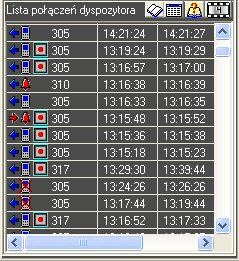 |
Wywołanie okienka obsługi rejestratora odbywa się przez podwójne kliknięcie na wybranej rozmowie na liście zarejestrowanych rozmów dyspozytora. Widoczna ikona pokazuje czy w trakcie widocznej rozmowy (w czasie od rozpoczęcia do zakończenia) istnieją jakiekolwiek nagrania. |
Filmy instruktażowe dla okienka 'Połączeń'
Dla pomocy i ilustracji działania dostępne są następujące filmy dla okienka:
| Wywoływanie abonenta : uruchom film | |
| Przyjmowanie wywołań : uruchom film | |
| Zestawianie konferencji : uruchom film | |
| Konfiguracja okna : uruchom film | |
| Ustawienia CSTA - konfiguracja : uruchom film | |
| Uniwersalne klawisze programowalne : uruchom film | |
| Przechwycenie rozmowy do innego dyspozytora : uruchom film | |
| Korzystanie z klawiszy grup w połaczeniach : uruchom film | |
| Ustawienia ogólne dla funkcji CSTA : uruchom film | |
| Obsługa nagrań rejestratora ReDat : uruchom film |